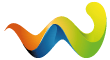Da viele noch Debian Wheezy benutzen hier eine kleine Anleitung für Ark Server Vorbereitung des Systemes.Der Server benötigt das aktuelle Package von Libc6, welches es für Wheezy allerdings nur in der Unstable Version zu bekommen ist. Das Installieren von unstable Paketen ist nicht immer der beste Weg, aber bei Libc6 kein Risiko. Unter Debian 8 ist der Schritt Libc6 weg zu lassen.
[b]1. Source öffnen[/b]
[code]nano /etc/apt/sources.list [/code]
[b]2. Experimental sources hinzufügen[/b]
[code]deb http://ftp.debian.org/debian experimental main
deb http://ftp.debian.org/debian sid main [/code]
[b]3.Update durchführen und die fehlende Libc6 in der unstable Version nachinstallieren[/b]
[code]apt-get update
apt-get -t experimental install libc6-dev [/code]
[b]4. Nun muss noch das Filelimit gesetzt werden[/b]
[code]/etc/security/limits.conf[/code]
[b]5. dort setzen wir den Eintrag[/b]
[code]arkuser1 hard nofile 100000[/code]
[b]6. Den User für den Arkserver erstellen und als User einloggen:[/b]
[code]useradd -g users -s /bin/bash -m arkserver1 -d /home/arkserver1[/code]
[size=12][b]Und nun die reine Server Install:[/b][/size]
[b]1. erstellen wir einen Unterordner für den Server selbst[/b]
[code]cd
mkdir server[/code]
[b]2. dann der Ordner für Steamcmd[/b]
[code]cd server
mkdir .updater
cd .updater
[/code]
[b]3. Steamcmd herunterladen und entpacken[/b]
[code]
wget https://steamcdn-a.akamaihd.net/client/installer/steamcmd_linux.tar.gz
tar -xzvf steamcmd_linux.tar.gz[/code]
[b]4. Danach erstellen wir ein kleines Updatescript und geben ihm Ausführrechte[/b]
[code]nano updater.sh [/code]
[b]5. Inhalt:[/b]
Da es noch keinen Anonymous Login für den Update Prozess unter Linux bei Ark Server gibt, sind die Daten Benutzer und Passwort gegen die eigenen [lexicon]Steam[/lexicon] Zugangsdaten zu ersetzen.
[code]#!/bin/bash
var1=$(pwd)
var2=$(pwd | awk -F/ '{ sub(/\/.updater/,""); print }');
STEAMEXE=steamcmd ./steam.sh +login Benutzer Passwort +force_install_dir "${var2}" +app_update 376030 +quit | grep "App" > $var2/updater.log
exit[/code]
[b]6. Nun geben wir der updater.sh Ausführrechte, und wir haben ein für immer nutzbares kleines Updatescript[/b]
[code]chmod +x updater.sh [/code]
[b]7. dieses können wir nun ausführen mit [/b]
[code]./updater.sh[/code]
[color=#FF0000][b]Jetzt sollte der Server heruntergeladen werden, das kann ca. 10-20 Minuten in Anspruch nehmen ![/b][/color]
[b]8. Sobald das beendet ist wechseln wir in den Ordner Server und erstellen ein Startscript.[/b]
[code]cd
cd server
nano ark_run.sh[/code]
Inhalt
[code]#!/bin/bash
var=$(pwd)
ulimit -n 100000
cd $var/ShooterGame/Binaries/Linux
./ShooterGameServer TheIsland?listen?SessionName=GamerzHost.de?ServerAdminPassword=meinPasswort?Port=27015?QueryPort=27016?MaxPlayers=30?listen -nosteam -server -log &
exit[/code]
[b]9. Geben wir den Script noch Ausführrechte:[/b]
[code]chmod +x ark_run.sh[/code]
[b]10 nun können wir den Server starten mit[/b]
[code]./ark_run.sh[/code]
Nun gibt es natürlich noch die möglichkeit das ganze via Screen zu handeln, da wollen wir hier aber nicht drauf eingehen.
category1
- Spielmodus :
- Ark Linux Server